В интернете можно найти много полезной информации, но не всегда доступную на родном языке. Иногда приходится переводить веб-страницы с английского, немецкого или китайского на русский язык. Как это сделать? Ответ простой — любым из способов, рассмотренных ниже.
Способ 1. Перевод веб-страницы прямо в браузере
Современные технологии позволяют на лету переводить страницы веб-сайтов прямо в браузере, что становится настоящим спасением для многих пользователей интернета. Нет необходимости искать переводчики в сети или устанавливать специальные программы на компьютер — всё можно сделать с помощью нескольких кликов мыши.
Google Chrome (лучший способ)
Хром поддерживает более 100 направлений для перевода текстов, делая сеть всеобщим языком коммуникации и информации. Браузер поможет быстро и легко перевести текст страницы с любого языка на нужный: русский, английский, арабский, испанский, финский и т.д.
На компьютере, ноутбуке
1. Откройте Гугл Хром на ПК или ноутбуке.
Примечание Если у вас не установлен Chrome, то скачайте его из официального источника. Установка простая.
2. Перейдите на любой иностранный веб-ресурс, например, на:
- amazon.com — американский онлайн-шоп;
- giallozafferano.it — итальянский кулинарный портал с рецептами и статьями;
- mafengwo.cn — китайский ресурс про путешествия;
- sylvesterstallone.com — сайт американского актёра Сильвестера Сталлоне;
- autotraders.ae/ar — арабский сайт по продажам автомобилей, мотоциклов и яхт;
- tenki.jp — японский сайт с прогнозом погоды.
3. В правой части адресной строки нажмите на значок Перевести эту страницу:
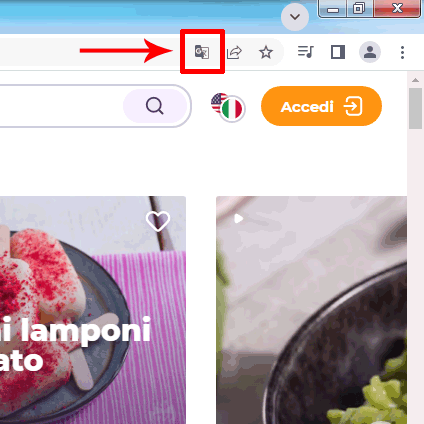
4. Выберите язык, на который нужно перевести.
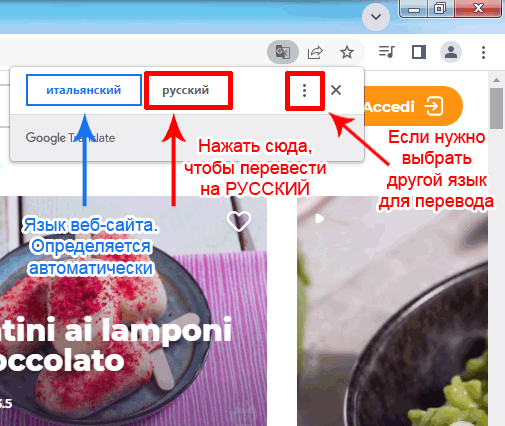
5. Хром быстро переведёт открытую веб-страницу (скрины кликабельны).
На Android (смартфон, планшет)
1. Запустите браузер Chrome на смартфоне или планшете с ОС Андроид.
2. Откройте любой иностранный веб-сайт, например, Амазон.ком.
3. Справа от адресной строки нажмите на значок 3 точки:
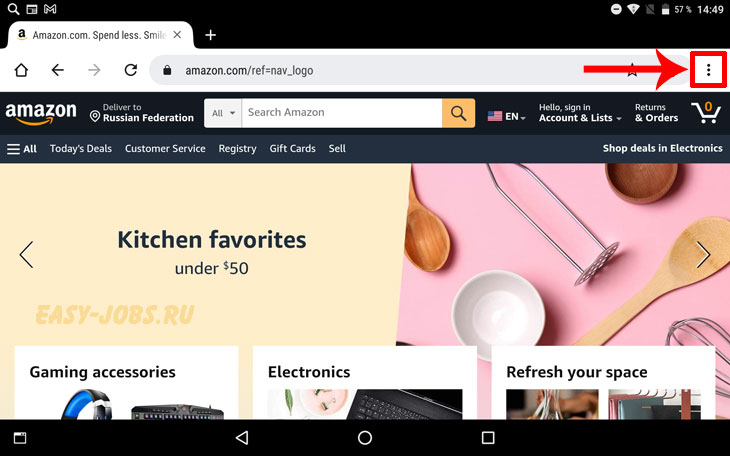
4. В открывшемся меню выберите Перевести:
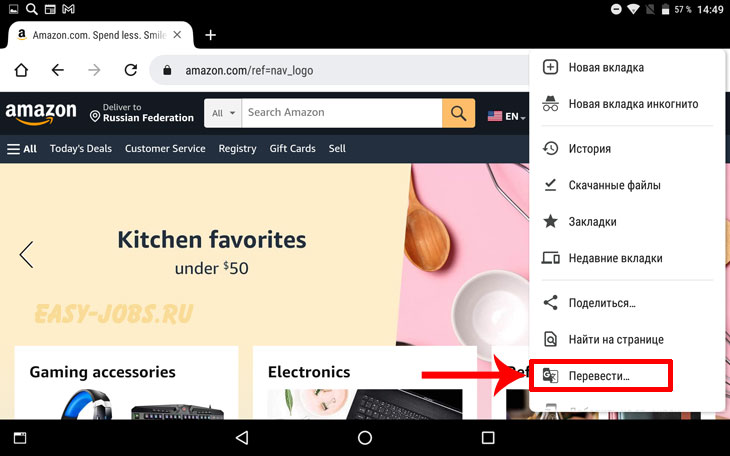
- Если кнопка «Перевести» не отображается, обновите страницу.
- Если язык для перевода не поддерживается браузером, то кнопка работать не будет.
5. Хром мгновенно переведёт страницу на русский язык.
Примечание Чтобы перевести на другой язык, в нижем меню нажмите 3 точки, затем Другие языки и выберите любой из 100+ языковых пакетов (от азербайджанского до японского):
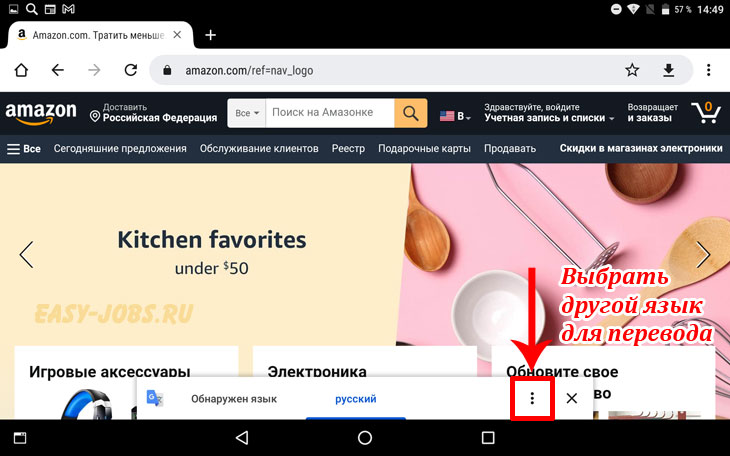
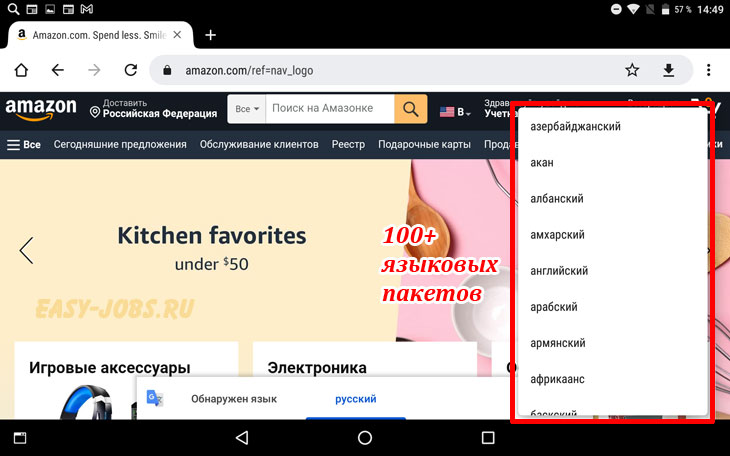
На iOS (айфон, айпад)
Перевод страниц в браузере Хром на iOS-устройствах осуществляется по такому же алгоритму, как на Android (см. выше).
Yandex Browser
Браузер от компании Яндекс поддерживает 80 языковых пакетов (на момент написания материала) для перевода страниц в режиме реального времени (на лету). Скачать установочный файл на компьютер можно с официального сайта.
Перевод страниц, картинок и видео — Яндекс Справка
Статья Кстати, в Яндекс Браузере есть скриншотер с удобным редактором. Читайте эту статью, где я рассказываю о способах сделать снимок экрана на разных устройствах.
На компьютере или ноутбуке с Windows
1. Запустите Yandex Browser на компьютере с ОС Виндовс.
2. Перейдите на любой иностранный веб-ресурс, к примеру, mafengwo.cn
3. Браузер автоматически спросит: «Перевести страницу на русский?»
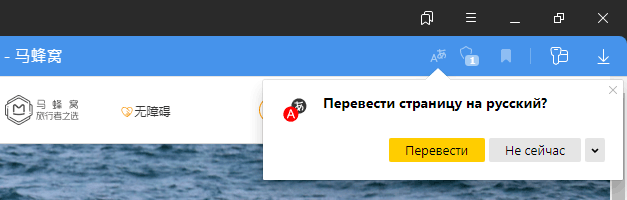
Нажмите Перевести, Яндекс Браузер переведет открытую страницу на русский язык.
Подсказка Чтобы перевести на другой, нажмите стрелочку вниз, затем Перевод на другой язык. Выберите из списка нужный:
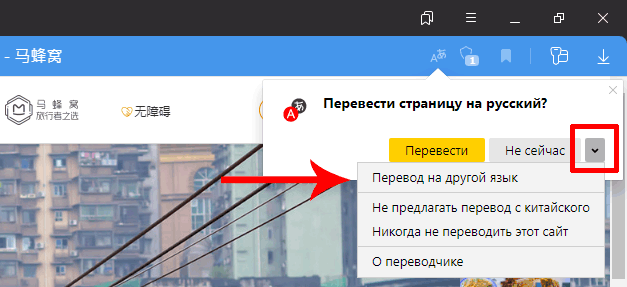
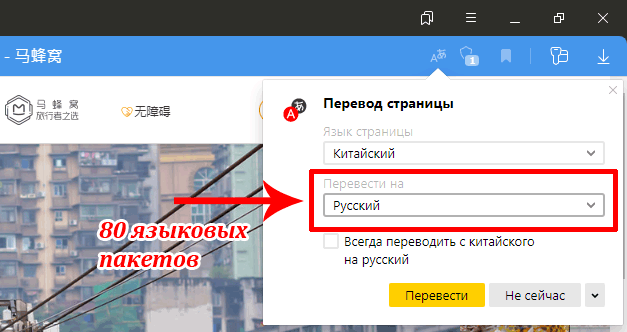
На смартфоне или планшете с Android
1. Запустите Yandex Browser на смартфоне с ОС Андроид.
2. Перейдите на любой иностранный веб-ресурс, к примеру, tenki.jp
3. Нажмите справа от адресной строки 3 точки:
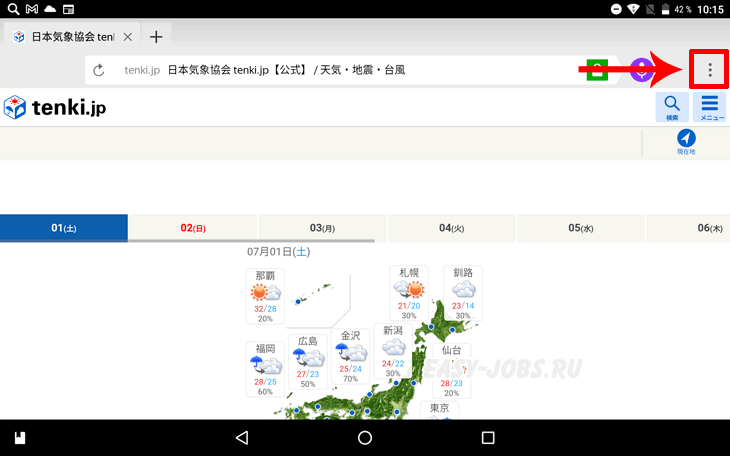
4. В открывшемся меню выберите Перевести страницу:
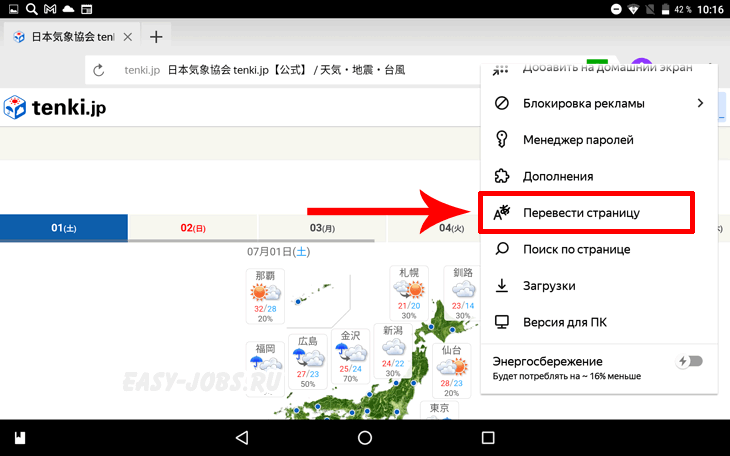
5. Яндекс Браузер быстро переведёт страницу, открытую на Андроид-устройстве, на русский язык.
Примечание При желании можно выбрать любой другой, доступно более 90 языков:
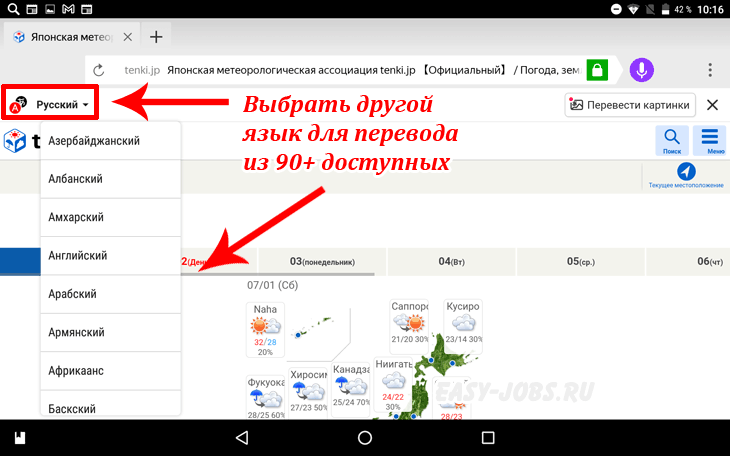
Mozilla Firefox
По умолчанию Огнелис не имеет встроенной возможности перевести язык веб-страницы сайта на другой. Но такую функцию можно добавить, если установить специальное расширение.
| Название | Автор (разработчик) | Оценка пользователей |
|---|---|---|
| TWP — Translate Web Pages | Filipe Ps | 4,8 из 5 |
| Simple Translate | sienori | 4,7 из 5 |
| To Google Translate | Juan Escobar | 4,1 из 5 |
| Firefox Translations | Mozilla Firefox | 3,8 из 5 |
Расширения используют сервисы перевода от: Google, Яндекс, Promt, DeepL и другие.
Например, после установки модуля Simple Translate в браузер будет добавлен значок:
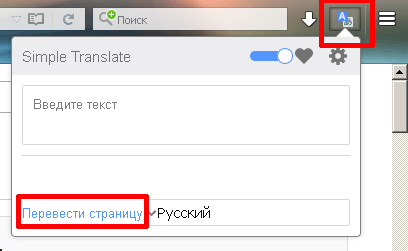
Если нажать Перевести страницу: отправится запрос в Google Translate, откроется новая вкладка с выполненным переводом. Вы также можете перевести часть текста, выделив нужный на странице.
Opera
В браузере Опера, как и в Фаерфокс, нет встроенных инструментов для перевода web-страниц. Поэтому нужно устанавливать дополнение. Популярными у пользователей Opera являются следующие.
| Название | Автор (разработчик) | Оценка пользователей |
|---|---|---|
| Translator | sailormax | 4,4 из 5 |
| Google Translate | imtranslator | 4,4 из 5 |
| Mate Translate | Twopeople Software | 4,4 из 5 |
Способ 2. Онлайн-переводчики
Технологии, используемые в онлайн-переводчиках, позволяют точно и быстро переводить тексты, сохраняя смысл и стиль оригинала веб-страницы. Однако не каждый высоко оценит этот способ из-за неудобств. Что нужно сделать:
- Открыть две вкладки в браузере: с иностранным сайтом и переводчиком (список ниже).
- Выделить и копировать текст на странице, который нужно перевести.
- Вставить скопированный текст в окно онлайн-переводчика, получив результат.
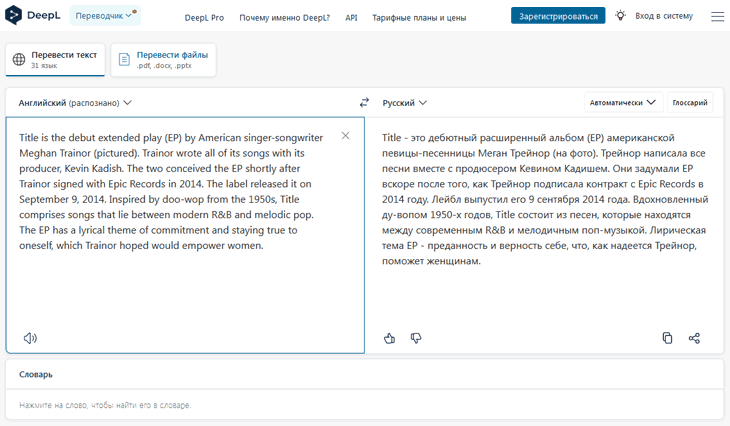
Способ подойдет, если вы редко посещаете зарубежные сайты, и пользуетесь любимым браузером без встроенной опции, позволяющей переводить тексты на лету. В ином случае, лучше использовать Гугл Хром или Яндекс Браузер, где такая возможность имеется.
Список бесплатных веб-переводчиков текста:
- Deepl Translator
- Google Translate
- Yandex Translate
- Reverso: Перевод Текста
- PROMT.one
- Bing Translator
Итоги
В статье я рассмотрел способы перевести страницу с одного языка на любой другой (в т.ч. на русский) на разных устройствах и ОС в популярных браузерах.
Машинный перевод может быть неточен, особенно это касается сложных или специализированных текстов (медицинские, научные, технические). Однако для домашнего пользования этого хватит — проблемы непонимания веб-контента на иностранных языках не возникнет.
Если вы используете информацию из зарубежных источников для написания статей, рефератов и т.д., то потребуется корректировка материала, которую можно сделать самостоятельно, либо наняв профессионального переводчика.



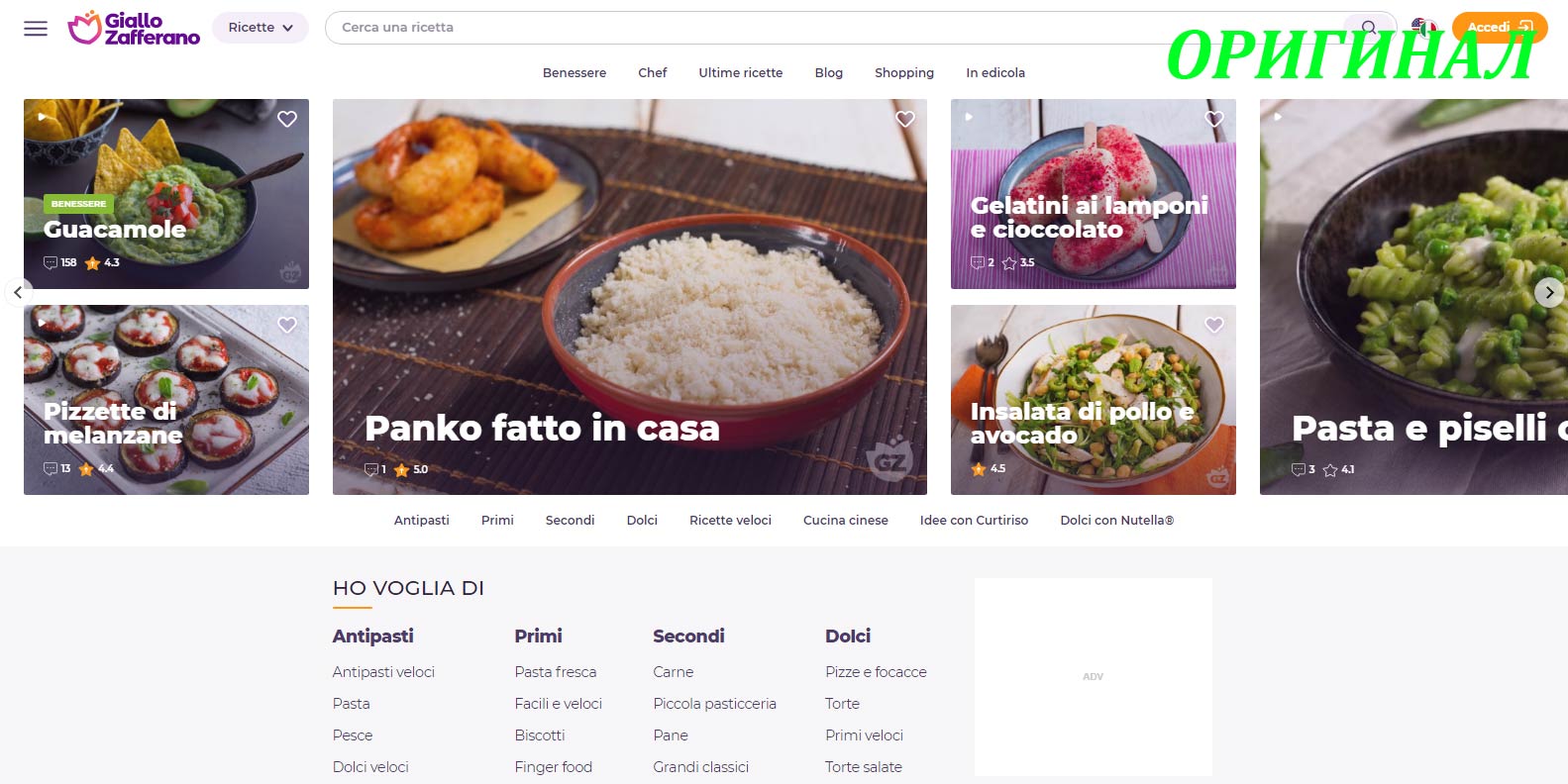
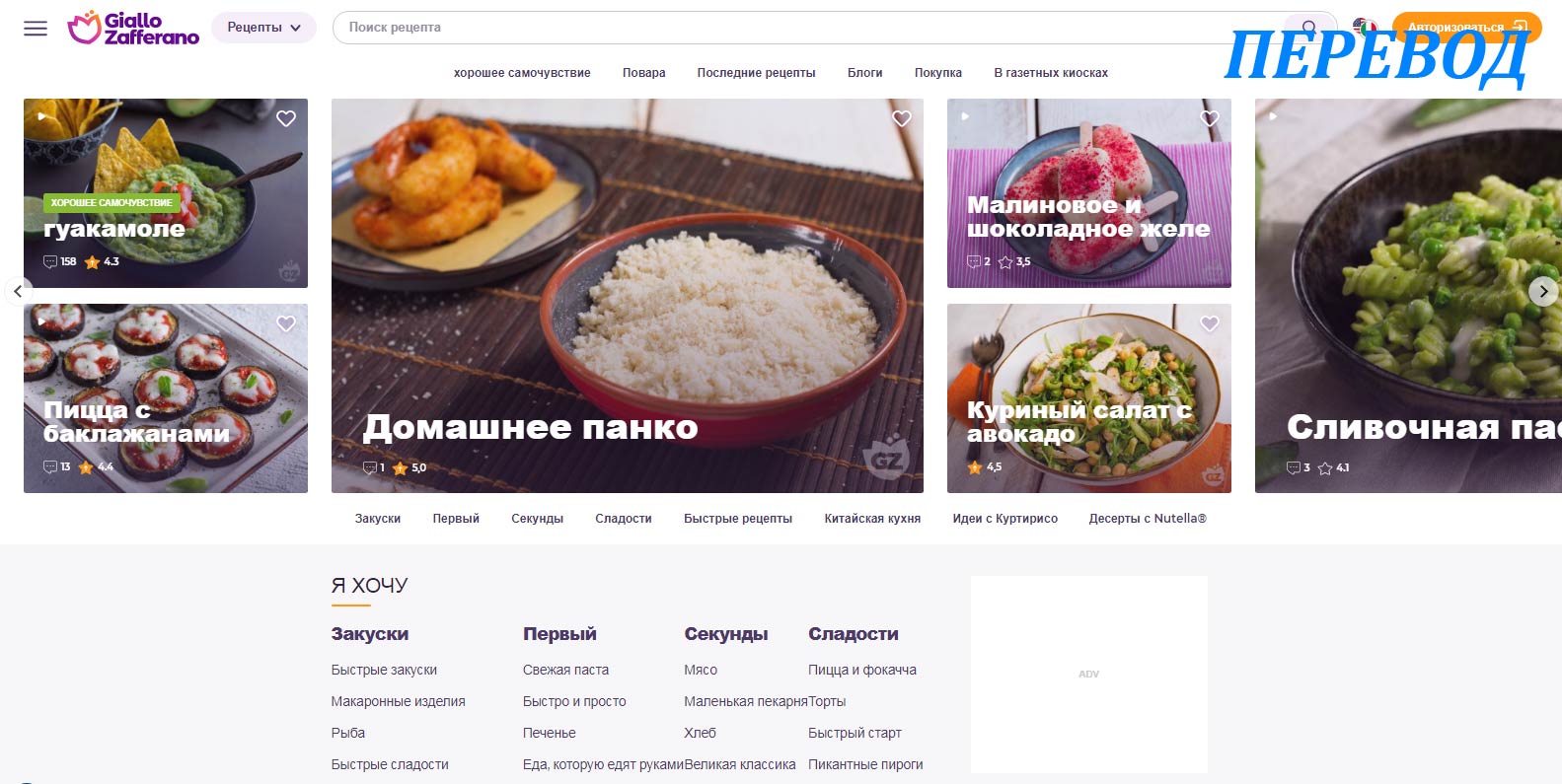

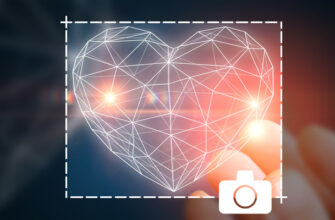






Качество перевода в браузере Хрома и Яндекса примерно одинаковое, оно неплохое, но бывают непонятные накладки.